Si vous avez un prochain blog Tumblr qui va prospectivement bien ou que vous travaillez déjà sur un blog qui se développe quotidiennement avec plus de lecteurs qui viennent voir ce que vous avez à offrir, il est vraiment important que ces utilisateurs puissent identifier votre blog facilement et correctement. Maintenant, alors que votre URL et le titre de votre blog sont importants à cette fin, l’avatar de votre blog ou la photo de profil qui apparaît l’est également.
Maintenant, vous avez également la possibilité de masquer l’avatar, mais si vous voulez le garder et que vous voulez le changer en quelque chose de approprié, ne vous inquiétez pas car cela peut être fait assez facilement en quelques étapes simples.
Dans cet article, nous allons vous guider dans le processus de modification de votre avatar sur le site Web de Tumblr sur PC ou mobile, ou ses applications Android et iOS.
Lire aussi: Comment supprimer des messages sur Tumblr?
Connectez-vous à votre compte le Tumblr.com et suivez les étapes mentionnées ci-dessous pour changer votre avatar.
Étape 1: Cliquez sur l’icône de profil en haut à droite de l’écran (à gauche du bouton composer). Ensuite, dans la liste déroulante, sélectionnez Modifier l’apparence pour modifier l’avatar de votre blog principal et passez à l’étape 3 ou cliquez sur le nom de votre blog secondaire et passez à l’étape 2.
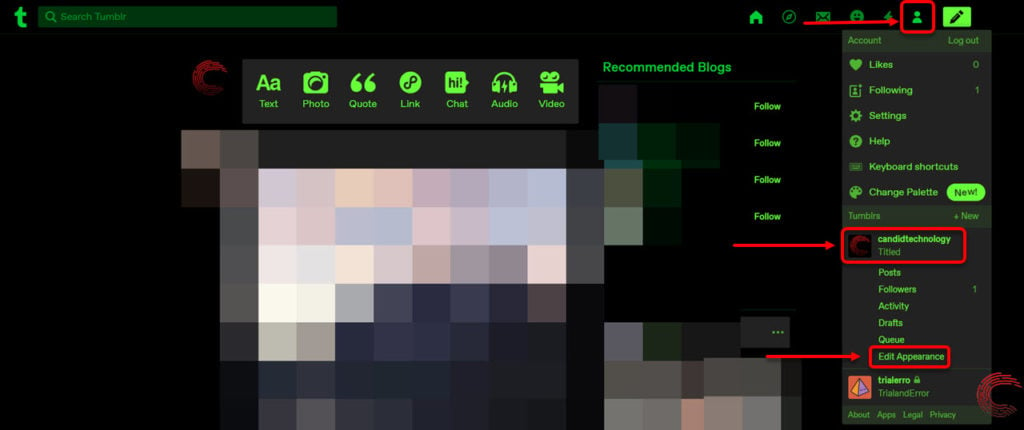
Étape 2 (pour les blogs secondaires): Cliquez sur l’option Modifier l’apparence dans le menu de la barre latérale à droite de vos publications.
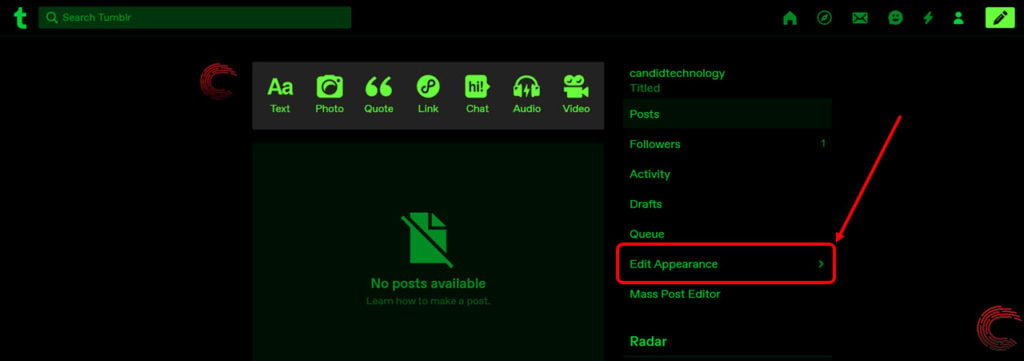
Étape 3: Sur la page suivante, cliquez sur le bouton Modifier l’apparence en haut à droite de votre image d’en-tête.
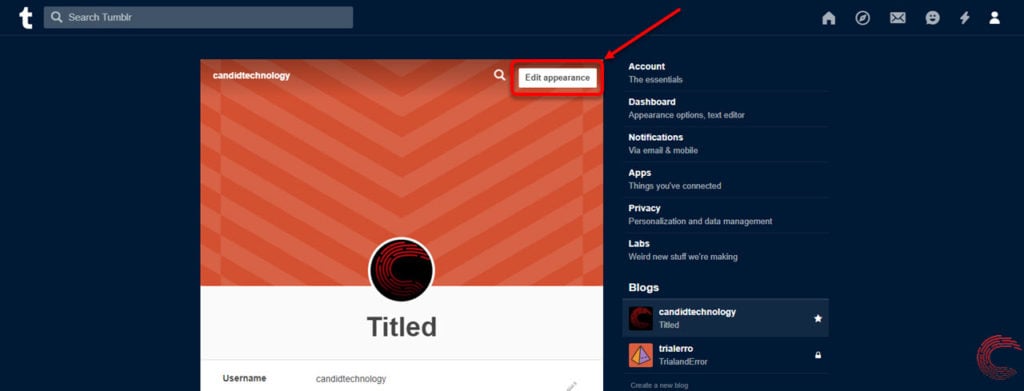
Étape 4: Cliquez ensuite sur l’icône crayon (modifier) qui apparaît en haut de l’image de l’avatar.
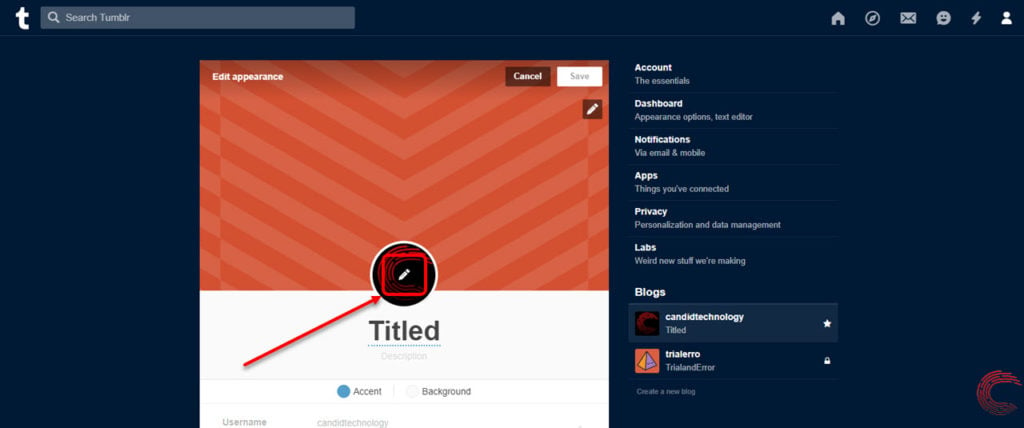
Étape 5: Cliquez maintenant sur Choisir une option photo dans la liste. L’explorateur de fichiers de votre PC se lancera. Choisissez l’image que vous souhaitez définir comme avatar Tumblr et cliquez sur le bouton Ouvrir en bas à droite de la fenêtre de l’explorateur.

Étape 6: Une fois que vous avez téléchargé le nouvel avatar, faites un clic gauche dans la zone de l’image d’en-tête ou dans les parties vides de la page, puis cliquez sur le bouton Enregistrer en haut à droite de la boîte d’image d’en-tête.

Lire aussi: Comment supprimer un blog Tumblr?
Modification de votre avatar sur l’application Tumblr pour Android et iOS
Lancez l’application Tumblr sur votre appareil Android ou iOS et suivez les étapes mentionnées ci-dessous pour modifier l’avatar.
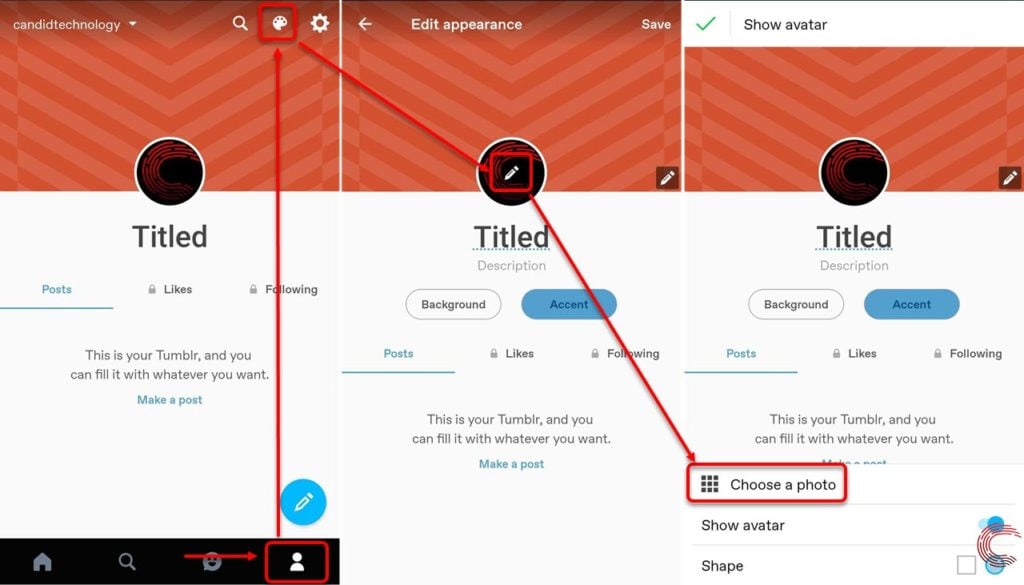
- Appuyez sur l’onglet Profil en bas à gauche de l’application.
- Appuyez ensuite sur l’icône de la palette en haut à droite de votre page de profil (à gauche de l’icône Paramètres (engrenage).
- Appuyez ensuite sur l’icône Crayon (modifier) qui apparaît au-dessus de votre avatar Tumblr.
- Dans les options qui apparaissent en bas, appuyez sur Choisir une photo.
- Choisissez ensuite une photo dans la galerie de votre téléphone et téléchargez-la pour changer votre avatar Tumblr.
Lire aussi: Comment bloquer ou débloquer quelqu’un sur Tumblr?

Écrit des nouvelles principalement et édite presque tout chez Candide.Technologie. Il adore faire des excursions à vélo ou boire des bières alors que Manchester United affronte ses rivaux.
Contacter Prayank par e-mail: